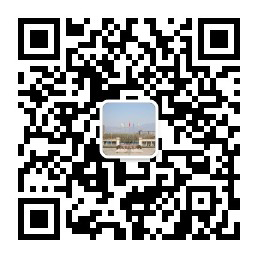全体教师:
2021-2022学年第一学期2018级、2019级和2020级在校生课程已排课完毕,为了保证该学期教学能够正常有序地进行,请全体任课教师(特别是新上课教师)务必提前熟悉多媒体教室使用(操作流程见附件),以免耽误正常上课。如个别教室有软件安装需求或使用问题(如增加插排使用展台设备等),请联系教务处现代教育技术中心。
在机房上课的教师提前测试上课软件,如有问题也可自己提供上课软件。因系统一旦安装后,再调整容易影响其它课程的正常教学。请各位老师根据个人时间提前到教室和机房测试上课环境,并将测试情况反馈给技术人员。
一、多媒体教室使用方法
在1、2、3、4、6号教学楼100座多媒体教室上课的教师,用微信关注“东大现代教育技术中心”公众号后点击底部扫码开机,具体见附件操作指南和视频。
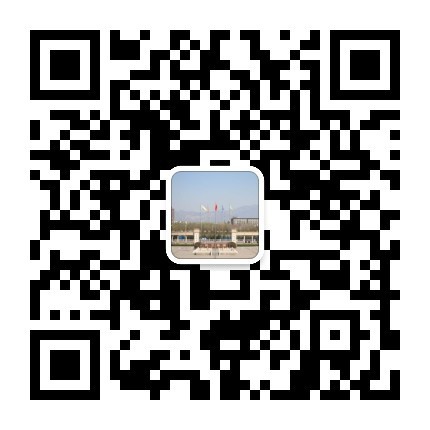
(请扫码关注)
在4号楼48座小教室和5号楼全部多媒体教室上课的教师,需要用微信扫描桌面面板上二维码即可,具体见附件操作指南和视频。
二、各机房测试安装事宜请各位老师根据课表联系技术人员。
三、测试时间
2021年6月28—7月5日
四、技术人员联系方式
多媒体教室:黄体德15966605168 王维正13176832267
机房:籍南18660812509
教务处
2021年6月25日
附件1
多媒体教室操作指南(100座)
上课
1、进入教室以后,首先查看讲台上的控制面板是否通电(如不通电,看看教室门口的电源闸刀是否被拉下),在控制面板通电的情况下,打开个人微信,找到“东大现代教育技术中心”公众号,在右侧设备管控菜单里选“扫码开机”,对准显示器右下角的二维码进行扫描,出现控制界面后选“开机”即可自动打开所有设备。
2、无线话筒配对 ,长按话筒上的电源标志,屏幕上出现“老师好”字样,10秒左右音箱发出“嘟”声即表示配对成功。无线话筒功能有:激光教鞭、ppt翻页、话筒音量加减等。需要话筒静音时,需要轻点电源标志,屏幕话筒左下角的小喇叭出现叉号,表示话筒开启静音功能,再次轻点电源键,叉号消失,表示话筒静音功能取消。
3、如任课教师不需要投影设备或只要话筒,请刷卡开启设备连接无线话筒后按下控制面板上的投影机OFF键关闭投影和并升起幕布,电脑需手动关闭。
下课:
下课后请直接按下控制面板上的“下课” 键,待“下课”按键灯闪烁后,所有设备将自动关闭,待所有设备正常关闭后即可离开。如有借用设备请及时送还!
附件2
多媒体教室操作指南(4号楼48座和5号楼全部)
1、进入教室以后,首先查看讲台上的控制面板是否通电(如不通电,看看教室门口的电源闸刀是否被拉下),在控制面板通电的情况下,轻触控制面板第四个选项,运维扩展,出现当前教室信息和二维码,再用个人微信扫一扫该二维码,出现控制界面后选“开机”即可自动打开所有设备。
2、刷卡后会听到键盘抽屉解锁“哒哒”的声音,在解锁后5秒内,拉出键盘(键盘不会自动弹出)。如遇抽屉卡住无法抽出,请先向里推一下再抽出。如刷卡后5秒内忘记抽出抽屉(需等控制面板上的“上课”按键灯闪烁完毕后)可按桌面控制面板上的“磁控锁 ”,切换到解锁状态后,听到“哒哒”的一声即可抽出键盘抽屉。
3、如任课教师不需要投影设备或只要话筒,请刷卡开启设备后,按下控制面板上的“投影机关”键关闭投影和并升起幕布,电脑需手动关闭。
下课:
下课后请直接长按控制面板上的“上课/下课” 键,待“上课/下课”按键灯闪烁后,所有设备将自动关闭,待所有设备正常关闭后即可离开。如有借用设备请及时送还!
备注:如有中控系统因网络问题出现离线状态时,只能到门口保安室借用ic卡刷卡开机。